
资料下载

粒子光子示波器开源硬件
描述
我之前将基于 Windows IoT Core 的 Raspberry Pi 2 变成了示波器,但我并没有就此止步。我的目标中的下一个小工具是Particle Photon。这是一个了不起的小装置。但是,与 Raspberry Pi 2 不同的是,它没有 HDMI 输出(只有 HDMI 连接器那么大)。我不确定如何最好地显示信号数据。我从 Hackster.io 的一篇帖子中获得灵感——通过互联网发送声音。他们使用Photon 的 TCP 功能将音频数据流式传输到客户端。这就是我从 Photon 中取出示波器所需的全部。
虽然我以前的示波器有 HDMI 显示器,但它几乎仅限于毫秒范围,存在时间一致性问题,并且必须有一个外部 ADC IC。我为 Photon 编写的示波器固件能够以 89 微秒的分辨率捕获样本,没有任何时间一致性问题。Photon 还带有八个 12 位 ADC 转换器,因此不需要外部电路。
软件
这个软件包有两个部分,都可以在下面的代码部分下载。按照本指南在线获取您的 Photon 。打开Particle Apps 站点,创建一个新应用程序,然后复制/粘贴 Photon 代码(位于存储库的 Photon 目录中)。点击验证进行编译。
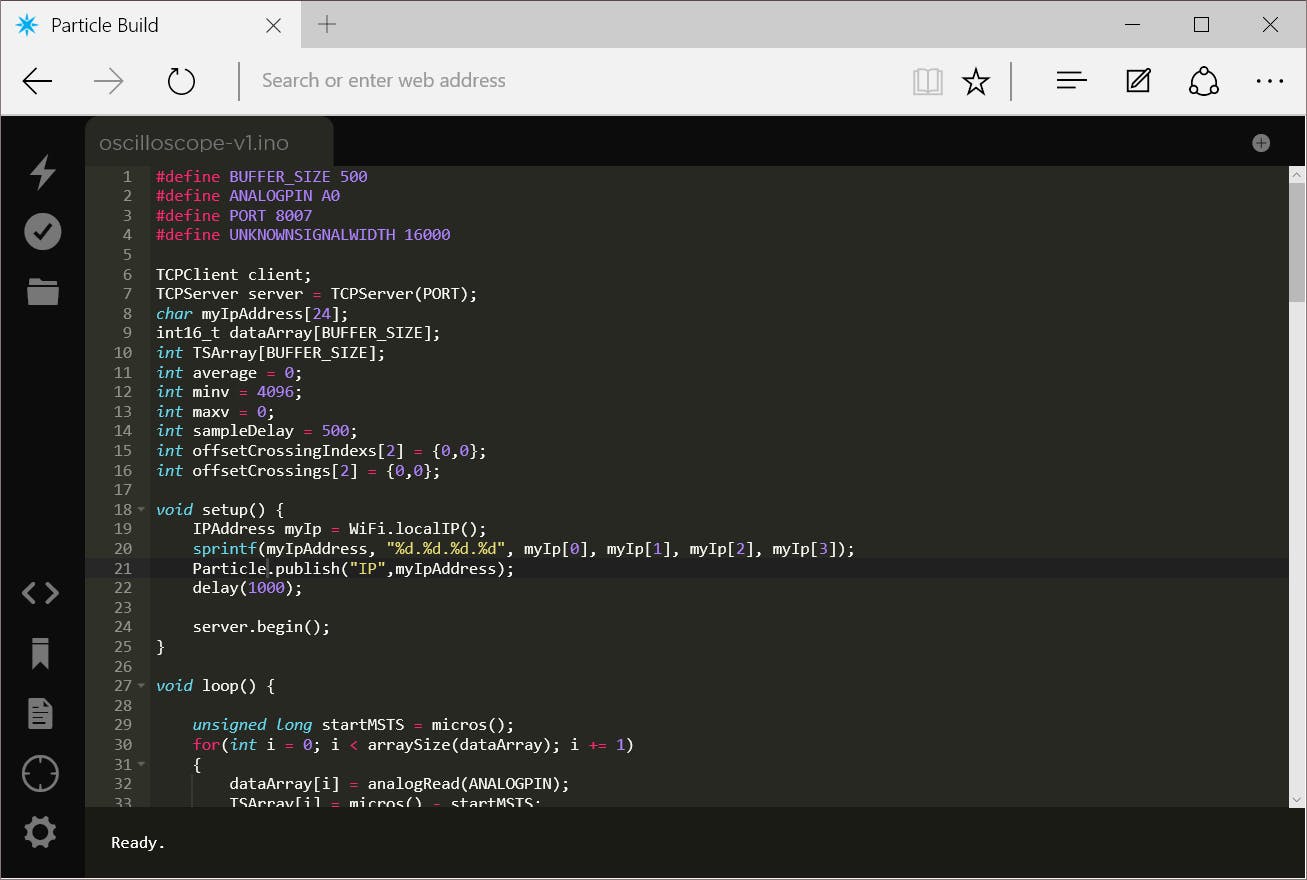
在另一个浏览器窗口中打开您的仪表板。回到您的 Particle Apps 窗口,选择 flash 将应用程序上传到您的 Photon。在您的 Photon 重新启动后,您将在您的仪表板上看到一个来自您的 Photon 的事件,称为 IP。这是 Photon 报告其本地 IP 地址;你需要这个给客户。
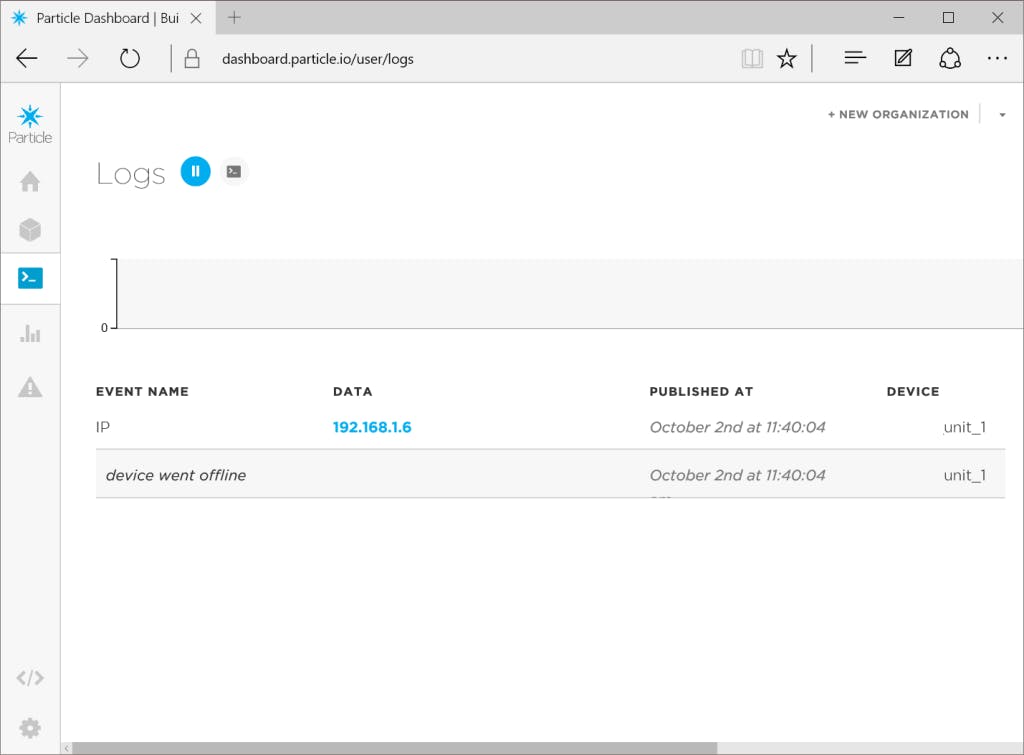
此软件包的第二部分是 Windows 通用应用程序,您可以在下面的代码部分中找到它。
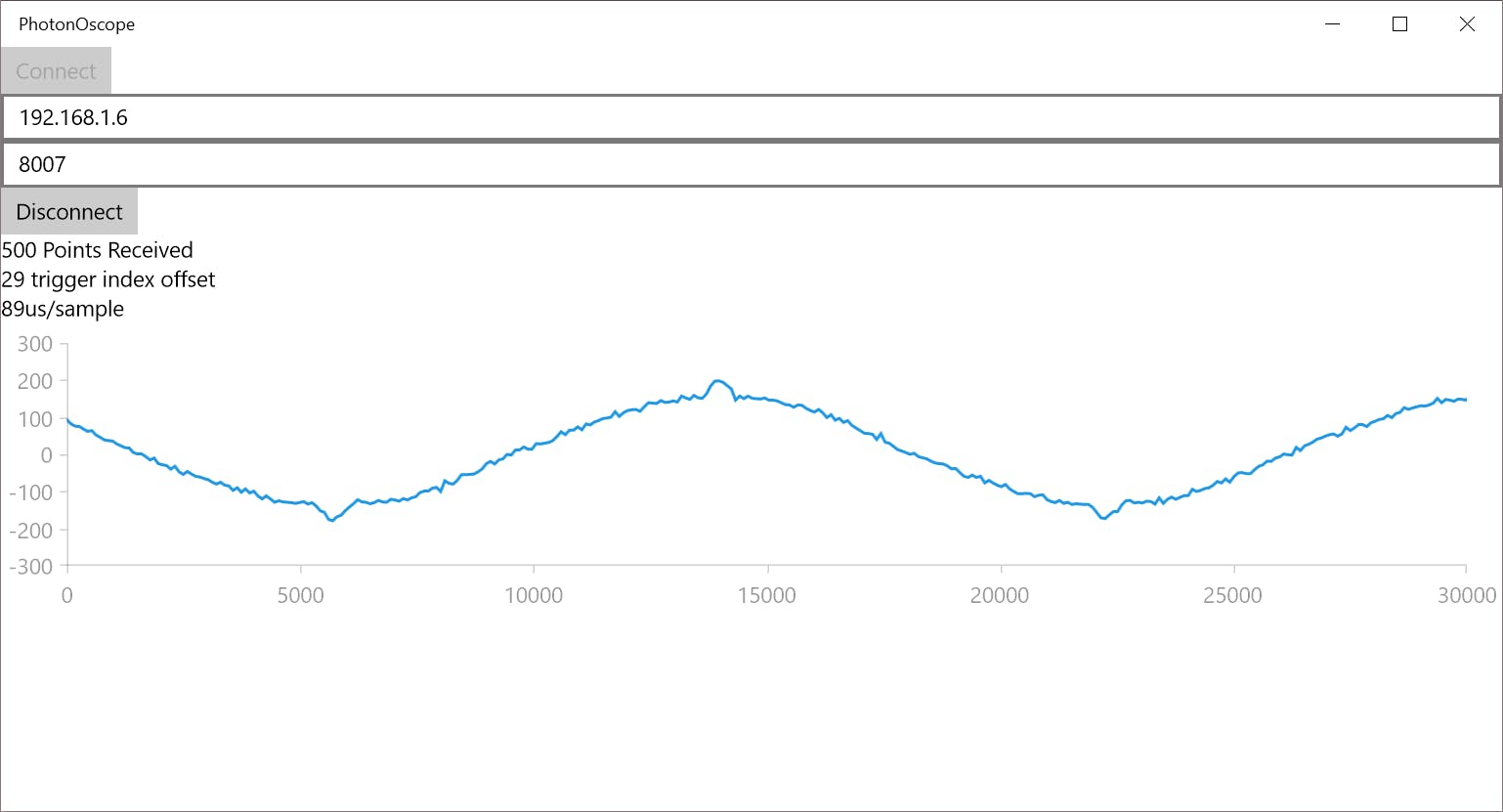
在 Visual Studio 中打开解决方案并运行它。在第一个文本框中,输入 Photon 闪烁后报告的 IP 地址。第二个文本框是端口号。这需要与 Photon 应用程序中定义的相同。现在,这两个应用程序都默认使用端口 8007。现在您可以点击“连接”按钮,将显示 Photon 正在捕获的信号。刷新率为 0.5 秒。它将显示每次刷新接收到多少数据点以及触发索引偏移量是多少。它还显示每个样本的微秒数。
该项目仅提供您开始使用 Photon 进行一些重要信号处理的能力所需的基础知识。这是一个具有巨大潜力的伟大设备。
声明:本文内容及配图由入驻作者撰写或者入驻合作网站授权转载。文章观点仅代表作者本人,不代表电子发烧友网立场。文章及其配图仅供工程师学习之用,如有内容侵权或者其他违规问题,请联系本站处理。 举报投诉
- 相关下载
- 相关文章





